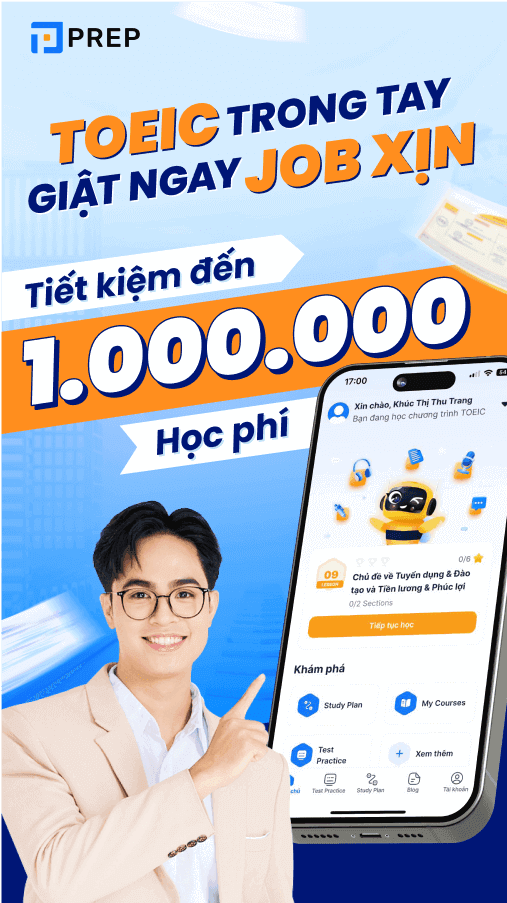Tìm kiếm bài viết học tập
Hướng dẫn 4 bước xem điểm TOPIK nhanh gọn, chính xác!
Bạn lo lắng không biết cách xem điểm TOPIK sau khi thi xong như thế nào? Trong bài viết hôm nay, PREP sẽ hướng dẫn bạn chi tiết cách xem điểm TOPIK tiếng Hàn đơn giản và chính xác nhất chỉ với vài thao thác nhanh gọn. Hãy cùng xem ngay nhé!
[caption id="attachment_68300" align="aligncenter" width="1600"] Hướng dẫn các bước xem điểm TOPIK nhanh gọn và chính xác nhất![/caption]
Hướng dẫn các bước xem điểm TOPIK nhanh gọn và chính xác nhất![/caption]
I. Các bước xem điểm TOPIK và in bảng điểm
Để xem điểm TOPIK của mình sau khi thi, chúng ta sẽ tra cứu online trên website. Hãy cùng PREP thực hiện theo các bước sau đây nhé:
1. Bước 1: Mở trình duyệt web xem điểm thi Topik
Nên truy cập bằng trình duyệt Internet Explorer thay vì những trình duyệt khác như Cốc Cốc, FireFox hay Google Grome… (Không thể truy cập bằng các thiết bị di động, tablet và MAC OS)
2. Bước 2: Địa chỉ trang web xem điểm thi Topik
Bạn hãy truy cập vào wedsite xem điểm TOPIK tại link sau: http://www.topik.go.kr. Sau đó, bạn chọn mục “성적확인” trên trang chủ để xem điểm TOPIK.
[caption id="attachment_27768" align="aligncenter" width="650"] Hướng dẫn các bước xem điểm TOPIK[/caption]
Hướng dẫn các bước xem điểm TOPIK[/caption]
Nếu trang web yêu cầu cài đặt phần mềm AnysignPC thì các bạn bấm vào nút “다운로드” để tải xuống.
[caption id="attachment_27769" align="aligncenter" width="650"] Hướng dẫn các bước xem điểm TOPIK[/caption]
Hướng dẫn các bước xem điểm TOPIK[/caption]
3. Bước 3: Kiểm tra điểm thi TOPIK tiếng Hàn
Bạn nhập thông tin vào để tra cứu các thông tin cần có bao gồm:
-
- Kỳ thi Topik tham dự
- Số báo danh
- Ngày tháng năm sinh
Lưu ý: Nên xem điểm TOPIK sau ngày ra kết quả, vì ngày đầu tiên lượng truy cập rất nhiều khiến website sẽ tải rất lâu mất nhiều thời gian chờ đợi.
[caption id="attachment_27770" align="aligncenter" width="650"] Hướng dẫn các bước xem điểm TOPIK[/caption]
Hướng dẫn các bước xem điểm TOPIK[/caption]
Sau khi thực hành xong các bước trên, điểm TOPIK của bạn sẽ được hiển thị ra. Nếu thực hiện cách xem điểm TOPIK trên điện thoại thì những cột điểm sẽ bị ẩn mất phần bên phải do màn hình điện thoại không đủ chiều rộng, do đó các bạn nhớ kéo bảng điểm qua phải để xem điểm TOPIK thật đầy đủ nhé!
4. Bước 4: In bảng điểm TOPIK
Nếu cần in bảng điểm TOPIK thì bạn tiếp tục chọn nút “반금신청”. Sau đó, màn hình hiện ra phần “성적증명서 신청”, bạn bấm chọn kỳ thi, nhập số báo danh và ngày/tháng/năm sinh, rồi bấm nút “Click” để hiện ra bảng điểm cần in.
[caption id="attachment_27764" align="aligncenter" width="650"] Hướng dẫn các bước xem điểm TOPIK[/caption]
Hướng dẫn các bước xem điểm TOPIK[/caption]
[caption id="attachment_27765" align="aligncenter" width="650"] Hướng dẫn các bước xem điểm TOPIK[/caption]
Hướng dẫn các bước xem điểm TOPIK[/caption]
Tiếp tục bấm nút “출력” (in) bên phải màn hình để hiện ra bản xem trước, kiểm tra lại số xác nhận hồ sơ và đóng dấu. Cuối cùng, chọn biểu tượng máy in ở góc trái phía trên màn hình để in ra.
[caption id="attachment_27766" align="aligncenter" width="650"] Hướng dẫn các bước xem điểm TOPIK[/caption]
Hướng dẫn các bước xem điểm TOPIK[/caption]
II. Một số lưu ý khi xem điểm TOPIK
-
- Nên sử dụng máy tính hoặc laptop để xem điểm TOPIK tiếng Hàn thay vì các thiết bị điện thoại di động để đảm bảo tốc độ truy cập vào website nhanh.
- Sau khi hoàn thành tới bước 4 (in bảng điểm), nếu website yêu cầu bạn cần download phần mềm ePageSAFER thì các bạn phải chọn đồng ý tải về mới có thể xem trước và in được bảng điểm TOPIK.
- Bạn có thể in màu hay in trắng đen đều được vì bảng điểm vẫn có giá trị như nhau.
- Bạn có thể đăng ký in một hoặc nhiều bản điểm TOPIK một lúc tuỳ theo nhu cầu.
- Vì ngày công bố điểm thi của mỗi kì là ngày công bố điểm chung tại tất cả các quốc gia và tất cả các địa điểm có tổ chức kì thi TOPIK. Do đó vào ngày đó lượt truy cập website xem điểm TOPIK rất đông. Vì thế, có nhiều trường hợp các bạn sẽ không thể xem được điểm ngay, do website không hiển thị thông tin kịp thời. Đây là vấn đề hoàn toàn bình thường nên các bạn đừng lo lắng mà hãy đợi truy cập lại sau vài tiếng hoặc ngày hôm sau để có thể xem điểm TOPIK nhanh hơn.
- Nếu sau khi bạn thực hiện tất cả các bước xem điểm thi TOPIK từ A-Z ở hướng dẫn trên mà vẫn không tra cứu được thì cần chuyển sang dùng Internet Explore để truy cập lại website nhé!
- Xem kỹ quy đổi thang điểm TOPIK để hiểu rõ về level của bản thân nhé!
Bài viết trên đây, PREP đã tổng hợp toàn bộ hướng dẫn chi tiết về cách xem điểm TOPIK bằng điện thoại và máy tính rồi đó! Hãy làm theo từng bước để thực hiện thành công nhé! Nếu như bạn có thắc mắc về điều gì thì đừng ngại để lại bình luận phía dưới đây để chúng mình giải đáp nha.

Chào bạn! Mình là Giang Thảo, du học sinh Hàn Quốc học bổng 100% trường Đại học Quốc gia Busan.
Với niềm đam mê tự học và luyện thi ngoại ngữ trực tuyến, mình hy vọng có thể đồng hành cùng các bạn trong hành trình chinh phục tiếng Hàn. Hãy cùng khám phá những phương pháp học hiệu quả và thú vị để cải thiện khả năng ngoại ngữ cùng mình mỗi ngày nhé!
Bình luận
Nội dung premium
Xem tất cảTìm kiếm bài viết học tập
Lộ trình cá nhân hoá
Có thể bạn quan tâm
Đăng ký tư vấn lộ trình học
Bạn hãy để lại thông tin, Prep sẽ liên hệ tư vấn cho mình ngay nha!
Kết nối với Prep
MSDN: 0109817671.
Địa chỉ liên hệ: Tầng 4 Tòa Vinaconex-34 Láng Hạ, Q.Đống Đa, TP.Hà Nội.
Địa chỉ kinh doanh: NO.21-C2 KĐT Nam Trung Yên, P.Trung Hòa, Q.Cầu Giấy, TP.Hà Nội.
Trụ sở: SN 20, ngách 234/35, Đ.Hoàng Quốc Việt, P.Cổ Nhuế 1, Q.Bắc Từ Liêm, TP.Hà Nội.
Phòng luyện ảo - Trải nghiệm thực tế - Công nghệ hàng đầu.
Hotline: 0931 42 8899.
Trụ sở: Số nhà 20, ngách 234/35, Đ.Hoàng Quốc Việt, P.Cổ Nhuế 1, Q.Bắc Từ Liêm, TP.Hà Nội.
Giấy chứng nhận hoạt động đào tạo, bồi dưỡng số 1309/QĐ-SGDĐT ngày 31 tháng 07 năm 2023 do Sở Giáo dục và Đào tạo Hà Nội cấp.